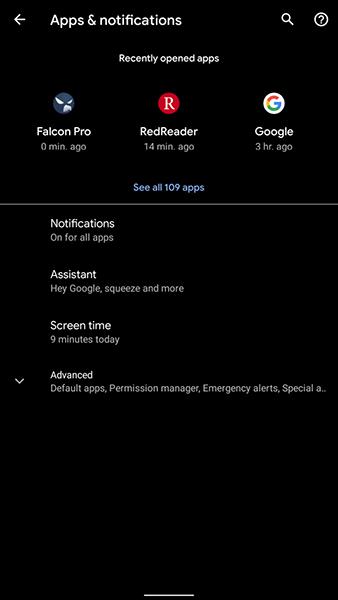Android є стабільною, надійною операційною системою та має хороші можливості захисту від шкідливих програм. Однак це не ідеально, ви можете вирішити деякі з наведених нижче поширених проблем на Android лише за допомогою кількох порад.
У статті нижче підсумовано поширені проблеми, які виникають на телефонах Android, і найпростіші способи їх вирішення. Ці помилки не залежать від того, яким телефоном ви користуєтеся чи якою версією Android. Рішення, наведені нижче, надзвичайно прості, їх може застосувати кожен.
20 поширених проблем на пристроях Android
1. Не вдається отримати доступ до магазину Google Play
Якщо Google Play раптово закривається після відкриття, проблема може полягати в пошкодженому кеші. Очищення кешу зазвичай усуває цю помилку. Виконайте такі дії:
- Перейдіть у «Налаштування» > «Програми та сповіщення» > «Переглянути всі програми X» .
- У списку знайдіть і виберіть Google Play Store .
- Відкрийте розділ «Пам’ять і кеш» , виберіть «Очистити пам’ять» і «Очистити кеш» (у старих версіях Android використовувалося слово « Дані» замість «Пам’ять» ).
- Перезапустіть пристрій.



Якщо помилку все одно не вдається виправити, виберіть очищення пам’яті та кеша Google Play Services і Google Services Framework, дотримуючись наведених вище кроків. Не забудьте перезавантажити комп’ютер після завершення процесу.
2. Недостатньо місця на пристрої
Якщо на вашому телефоні недостатньо місця та він не підтримує карти microSD, єдиним варіантом є видалення файлів. Але як дізнатися, які файли не потрібні на вашому пристрої?



Одним із найкращих обхідних шляхів є використання Google Files Go. Він автоматично знайде речі, які займають багато пам’яті, як-от великі медіа-файли, і видалить їх, якщо ви це дозволите. Недоліком цієї програми є те, що вона надає доступ від Google до вмісту на вашому пристрої.
Користувачі можуть переключитися на DiskUsage. Це безкоштовне програмне забезпечення з відкритим кодом, але воно не оновлювалося з кінця 2017 року.
3. Не вдається завантажити програми з Google Play
Іноді Google Play не може встановити програми. Ви можете скористатися одним із двох наведених нижче методів, щоб вирішити цю проблему. Спочатку очистіть весь кеш Google Play, як описано вище. Або другий спосіб - видалити історію Google Play.

Це не універсальне рішення, але якщо очищення кешу не працює, ви можете спробувати вирішити це таким чином.
- Відкрийте Google Play Store .
- Відкрийте ліву панель інструментів, виберіть Налаштування .
- Виберіть Очистити локальну історію пошуку .
4. Як перевстановити Google Play
Ви не можете видалити Google Play Store, не вплинувши на свій пристрій. Якщо ви думаєте, що Google Play видалено, швидше за все, він просто десь схований. Щоб повторно активувати Play Store, виконайте такі дії:


- Перейдіть у «Налаштування» > «Програми та сповіщення» та виберіть «Переглянути всі програми X» .
- У верхній частині списку виберіть Усі програми , а потім перейдіть до Вимкнені програми .
- Знайдіть там Google Play Store . Натисніть піктограму «Увімкнути» , щоб повторно активувати програму.
5. Як встановити Google Play
Деякі імпортовані планшети та телефони не мають Google Play Store, попередньо встановленого на пристрої. У цьому випадку вам потрібно знайти APK-файл Play Store із зовнішнього джерела, а потім встановити його вручну.
Щоб зробити це, зверніться до статті про встановлення зовнішніх програм на пристрої Android.
6. Хочете використовувати старішу версію Google Play Store
Іноді остання версія Google Play не працює на вашому пристрої. У цьому випадку ви можете перевстановити стару версію.
Ви можете знайти список старих версій Play в Інтернеті та завантажити та встановити їх вручну. Однак зауважте, що занадто старі версії більше не працюватимуть.
7. Звільніть оперативну пам'ять на пристрої
Операційна система Android працює найбільш стабільно, коли кількість запущених на пристрої додатків зведена до мінімуму. Однак є програми, які працюють у фоновому режимі, навіть якщо ви ними не користуєтеся.
Чим більше програм ви встановите, тим вищий ризик роботи програм у фоновому режимі. Ця проблема споживає багато ресурсів і енергії пристрою. Єдиний спосіб вирішити це - видалити всі непотрібні програми.
Ви не повинні використовувати програми Task Killer, оскільки вони можуть негативно вплинути на роботу вашого комп'ютера. Крім того, це не спосіб повністю вирішити проблему: програми, що працюють у фоновому режимі, можуть знову нормально працювати.
8. Інтерфейс системи не працює (Android 9 або новіша версія)
Іноді система інтерфейсу користувача (UI) не працює належним чином. Якщо перезавантаження комп’ютера не вирішує проблему, ви можете очистити всі системні кеші інтерфейсу користувача. Щоб очистити кеш, виконайте такі дії:
- Увімкніть «Налаштування» > «Програми та сповіщення» , а потім виберіть «Переглянути всі програми X» .
- Відкрийте Усі програми > Інтерфейс системи .
- Виберіть Пам’ять і кеш > Очистити кеш .
- Перезапустіть пристрій.
На Android версії 10 або новішої ви не маєте доступу до служб системного інтерфейсу користувача. Однак ви все ще можете редагувати системний інтерфейс користувача за допомогою програми System UI Tuner. На жаль, ця програма змінює лише деякі речі в інтерфейсі користувача Android, наприклад рядок стану. Але це все-таки краще, ніж нічого не робити, чи не так?
9. Android Download Manager не працює
Іноді Android Download Manager не працює належним чином. У цей час файли, які завантажуються (тимчасово зберігаються в кеші), пошкоджені.


Очищення кешу також може вирішити цю проблему. Однак він не може нічого робити на Android версії 10 або новішої. Ось як очистити кеш:
- Відкрийте «Налаштування» > «Програми та сповіщення» та виберіть «Переглянути всі програми X» .
- Виберіть Усі програми > Інтерфейс системи .
- Виберіть Пам’ять і кеш > Очистити кеш .
- Перезавантажте телефон.
Якщо Android Download Manager все ще не працює або у вас є новіша версія Android, спробуйте скористатися зовнішньою програмою, наприклад Advanced Download Manager.
10. Не вдається знайти завантажений файл
За замовчуванням Android зберігає всі завантажені файли в папці під назвою Download. Ви можете знайти розташування цієї папки за допомогою програми для керування файлами, наприклад Ghost Commander. Після встановлення прокрутіть униз до /Завантажити, і ви побачите низку завантажених файлів.
Якщо ви цього не хочете, простішим варіантом стане Google Files Go . Він також містить пряме посилання на головну сторінку.
11. Завантажене відео не відтворюється
Якщо у вас виникають проблеми з відтворенням відео на пристроях Android, спробуйте скористатися VLC Player або MX Player. Ці дві програми можуть відтворювати майже будь-який формат відео. Іноді деякі відео використовують власний формат, який неможливо відтворити на пристрої. На даний момент немає іншого обхідного шляху, крім встановлення власного відеокодека.
Якщо і MX, і VLC Player не можуть відтворити відео, можливо, проблема з відео. Ви повинні видалити та завантажити знову.
12. Випадково встановлена шкідлива програма Android
Якщо ви підозрюєте, що ваш комп’ютер містить шкідливий код, швидко видаліть це програмне забезпечення. Якщо ви не знаєте, яка програма спричиняє проблему, виконайте ці дії, щоб знайти та видалити зловмисне програмне забезпечення Android.
Якщо потрібно, ви можете звернутися до платного програмного забезпечення для захисту від зловмисного програмного забезпечення для Android.
Крім того, Google Play Protect попередньо встановлено для забезпечення безпеки вашого пристрою. Щоб увімкнути Google Play Protect, виконайте такі дії:
- Відкрийте Google Play Store .
- На панелі інструментів у верхньому лівому куті виберіть Play Protect .
- Виберіть Налаштування в правому куті екрана.
- Увімкніть Сканувати програми за допомогою Play Protect .
- Щоб просканувати пристрій, виберіть стрілку «Оновити» біля значка щита.


Якщо ваш пристрій не підтримує Google Play Protect або вам потрібна інша програма безпеки, Malwarebytes Security — хороший вибір.
13. Повільна швидкість інтернету на Android
Низька якість з’єднання є загальною проблемою як для Wi-Fi, так і для мобільних мереж. Збільште швидкість Wi-Fi, знову ввімкнувши маршрутизатор.
Щоб дізнатися про проблеми з підключенням, перегляньте статтю нижче: З’єднання мобільних даних надто повільне? Спробуйте наступні 7 порад, щоб пришвидшити свою мережу
14. Не вдається підключитися до WiFi
Ця проблема, швидше за все, викликана проблемою з маршрутизатором. Про те, як вирішити проблеми з мережевим підключенням, дивіться тут: Поради щодо прискорення бездротового маршрутизатора
15. Втеча з в'язниці пристроїв Android
Якщо ви забули свій пароль Android, спочатку виконайте дії, наведені в статті нижче: Як забути свій пароль на Android?
Якщо це не спрацює, можна скористатися завантажувачем. Це програма, яка дозволяє відновити початкові налаштування операційної системи.
Існує багато способів зламати пристрій Android, але жоден із них не є таким надійним, як скидання до заводських налаштувань.
У більшості продуктів ви можете отримати доступ до завантажувача, утримуючи одночасно кнопку зменшення гучності та кнопку живлення, доки телефон не відкриє завантажувач. Увійшовши, виберіть режим відновлення.
16. Пристрій Android не запускається
Якщо телефон не завантажується, увімкніть безпечний режим Android. Цей режим дозволяє вимкнути всі непотрібні програми, які можуть викликати проблеми з пристроєм.
17. Android-пристрій не вмикається
Якщо телефон не вмикається, спробуйте виконати такі дії:
- Вийміть акумулятор і вставте його (якщо можливо).
- Якщо батарею неможливо вийняти, утримуйте кнопку живлення приблизно 15 секунд.
- Підключіть зарядний пристрій, зачекайте кілька хвилин, потім знову натисніть кнопку живлення приблизно на 15 секунд.
- Якщо проблема не зникає, віднесіть пристрій до центру ремонту та гарантії.
18. Android не розпізнає карти microSD
У разі виникнення цієї проблеми переформатуйте SD-карту безпосередньо на пристрої. Кроки для форматування карти microSD на Android:
- Перейдіть у Налаштування > Пам’ять .
- Прокрутіть униз і виберіть «Форматувати SD-карту» .
- Знову виберіть Форматувати SD-карту .
В Android 10 спосіб може дещо відрізнятися:
- Перейдіть у Налаштування > Пам’ять .
- У розділі «Портативна пам’ять» виберіть картку microSD .
- Натисніть кнопку з трьома крапками у верхньому правому куті екрана.
- Виберіть Налаштування пам'яті .
- Виберіть «Форматувати» > «Форматувати картку SD» .



Якщо форматування на телефоні не працює, підключіть картку до комп’ютера та переформатуйте її там.
19. Не вдається підключити пристрій Android до комп’ютера з Windows
Пристрій Android може використовувати два способи підключення до комп’ютера: Android Debug Bridge (ADB) або протокол передачі медіафайлів (MTP). ADB допомагає вам взаємодіяти з операційною системою Android, тоді як MTP дозволяє отримати доступ лише до певних папок зберігання медіа.
Використання ADB є більш складним, що означає більше проблем.
20. Відновлення заводських налаштувань
Якщо все вищезазначене не вирішує проблему, потрібно відновити заводські налаштування. Пам’ятайте, що це зітре все на вашому пристрої, тому перед відновленням заводських налаштувань створіть резервну копію пристрою.
В Android 10 виконайте такі дії:
- Перейдіть до Налаштування > Система > Додатково > Параметри скидання .
- Виберіть Видалити всі дані (відновити заводські налаштування)
- Підтвердьте операцію, введіть пароль, щоб почати процес.



Щоб відновити заводські налаштування на старих версіях Android:
- Перейдіть у Налаштування > Резервне копіювання та скидання .
- Виберіть Скинути внизу та підтвердьте.
Ви можете переглянути статтю про відновлення заводських налаштувань на Android тут: Інструкції щодо скидання телефонів Android для відновлення заводських налаштувань